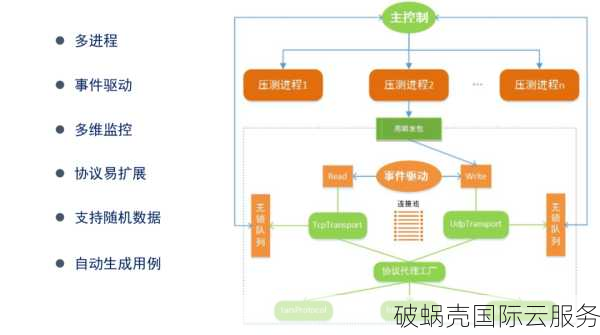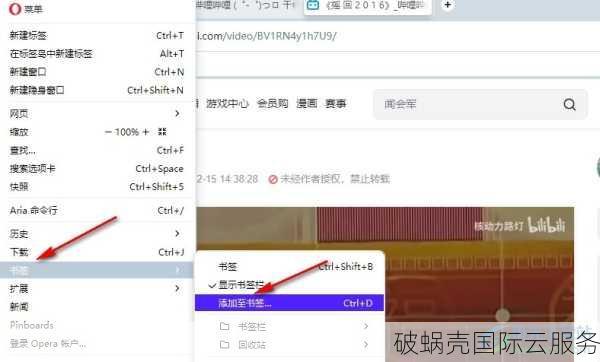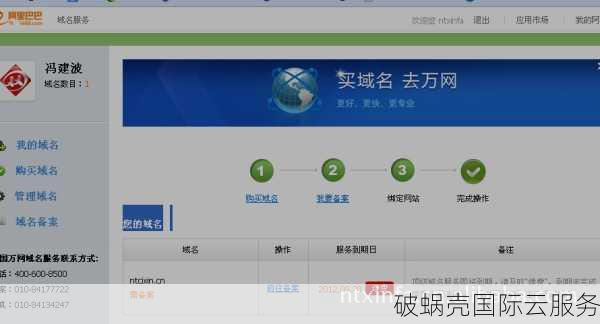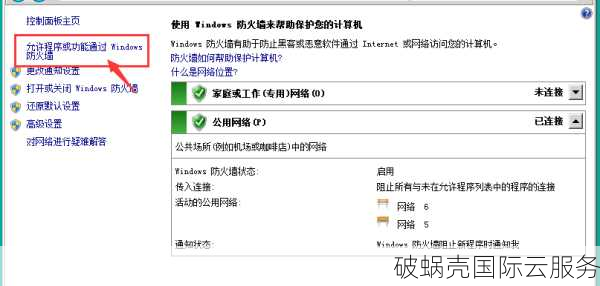当谈到如何修改hosts文件时,有很多技术细节和步骤需要考虑。在本篇文章中,我将向您介绍如何修改hosts文件,并提供一些实用的技巧和建议,以确保您能够正确地完成这个任务。
在开始之前,让我们先来了解一下什么是hosts文件。Hosts文件是一个本地计算机上的文本文件,它用于将域名映射到IP地址。通过修改hosts文件,您可以在计算机上进行网站访问控制、重定向流量和屏蔽广告等操作。
首先,让我们来看一下如何找到并编辑hosts文件。在Windows操作系统中,hosts文件位于C:\Windows\System32\drivers\etc\目录下。您可以使用文本编辑器(如Notepad++或Sublime Text)打开这个文件进行编辑。
在编辑hosts文件之前,确保您以管理员身份登录计算机。这是因为修改hosts文件需要管理员权限才能生效。
Mac OS系统:
/etc/
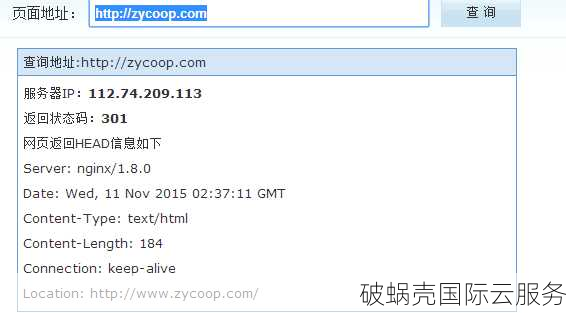
Linux及其它类Unix系统:
/etc/
Android系统:
/system/etc/
修改hosts后需要刷新DNS缓存使之生效:
Windows系统:
在cmd命令行中执行命令:ipconfig/flushdns
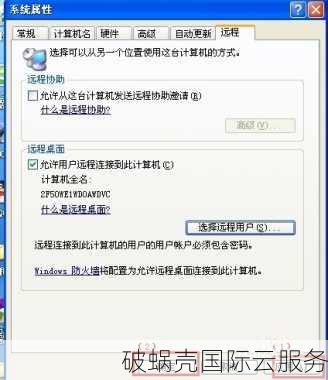
接下来,让我们来看一些常见的hosts文件修改操作:
1.屏蔽网站:如果您想屏蔽某个网站,只需在hosts文件中添加一行,将该网站的域名映射到本地IP地址(如127.0.0.1)。这样一来,当您尝试访问该网站时,计算机将会被重定向到本地,从而无法访问该网站。
2.重定向流量:如果您想将特定的域名重定向到其他IP地址,只需在hosts文件中添加一行,将该域名映射到您想要重定向到的IP地址。这样一来,当用户访问该域名时,流量将被重定向到您指定的IP地址。
3.解决DNS解析问题:有时候,您可能遇到某些域名无法正确解析的问题。通过在hosts文件中添加正确的IP地址和域名映射,您可以解决这些DNS解析问题,确保您能够正常访问这些网站。
需要注意的是,修改hosts文件可能会对系统产生一些影响。因此,在进行修改之前,请确保您了解您要做的更改,并备份原始的hosts文件以防万一。